
★悩み★
・朝昼晩とTwitterへ投稿しているけど、なかなか時間を持っていかれるな。
・決まった時間にTwitterへ自動投稿(ツイート)することはできないのかな。
・Rubyを使えば、Twitterへ自動投稿(ツイート)できるのかな。
こういった「悩み」に答えます。
★本記事の内容★
① RubyからTwitterへ自動投稿(ツイート)するための準備をご紹介
② RubyからTwitterへ自動投稿(ツイート)する手順をご紹介
これからご紹介する「Twitter APIの申請手順【APIキーとトークン取得も解説】」を実践したことで、2時間以内で「RubyからTwitterへ自動投稿(ツイート)」できました。
記事の前半では「RubyからTwitterへ自動投稿(ツイート)するための準備」を解説しつつ、記事の後半では「RubyからTwitterへ自動投稿(ツイート)する手順」を紹介します。
この記事を読み終えることで、「RubyからTwitterへ自動投稿(ツイート)できた」状態になります。
ちなみに、「PythonからTwitterへ自動投稿(ツイート)」する手順に関しては、以下の記事をご覧ください。
ちなみに、「JavaからTwitterへ自動投稿(ツイート)」する手順に関しては、以下の記事をご覧ください。
RubyからTwitterへ自動投稿(ツイート)するための準備

「PythonからTwitterへ自動投稿(ツイート)するための準備」に関してご紹介します。
★RubyからTwitterへ自動投稿(ツイート)するための準備の流れ★
手順1:Rubyをインストール
手順2:Rubyのライブラリをインストール
手順3:Twitter APIのキーとアクセストークンを取得
上記の流れで、「RubyからTwitterへ自動投稿(ツイート)の準備」ができます。
上記の各手順は、以下の日時と環境で動作確認済みです。
動作確認済み日時:2021年5月25日
動作確認済み環境:CentOS Linux release 7.7.1908 (Core)
以降で、上記「RubyからTwitterへ自動投稿(ツイート)するための準備の流れ」の各手順に関してご説明します。
手順1:Rubyをインストール【Twitterの自動投稿に必要】
「手順1:Rubyをインストール」に関してご説明します。
Rubyを使って「Twitterへ自動投稿(ツイート)」を実現するため、Rubyをお手持ちのパソコンにインストールしましょう。
以下の記事を参考にし、お使いのパソコンやサーバーにRubyをインストールしましょう。
>> 【5分でわかる】Windowsに最新版Rubyをインストールする方法
>> 【Linux向け】Rubyを3ステップでインストールする方法
>> 【Ubuntu向け】rbenvでRubyをインストールする手順【簡単】
既にRubyをインストールされている方は、本手順を省略してください。
以上で、「手順1:Rubyのインストール」は完了です。
手順2:Rubyのライブラリをインストール【Twitter投稿に必要】
「手順2:Rubyのライブラリをインストール」に関してご説明します。
Rubyを使ってTwitterへ投稿(ツイート)するために、Pythonライブラリ「twitter」をインストールしましょう。
「端末」または「コマンドプロンプト」を起動し、以下のコマンドを実行してください。
# gem install twitter
# gem list | grep twitter
twitter (7.0.0)
上記のように「twitter (バージョン名)」が表示された場合、「正常にtwitterがインストールできた」と判断できます。
以上で、「手順2:Rubyのライブラリをインストール」は完了です。
手順3:Twitter APIのキーとアクセストークンを取得
「手順3:Twitter APIのキーとアクセストークンを取得」に関してご説明します。
RubyからTwitterへ自動投稿(ツイート)するためには、「Twitter API」の「キー」と「アクセストークン」が必要です。
「Twitter APIのキーとアクセストークンを取得する手順」に関しては、以下の記事をご覧ください。
既に「Twitter API」の「キー」と「アクセストークン」を持っている方は、本手順を省略してください。
以上で、「手順3:Twitter APIのキーとアクセストークンを取得」は完了です。
上記の流れで、「RubyからTwitterへ自動投稿(ツイート)するための準備」ができました。
RubyからTwitterへ自動投稿(ツイート)する手順

「RubyからTwitterへ自動投稿(ツイート)する手順」に関してご紹介します。
★RubyからTwitterへ自動投稿(ツイート)する流れ★
手順1:RubyでTwitterへ投稿(ツイート)するプログラムを作成
手順2:作成した「RubyでTwitterへ投稿するプログラム」の動作確認
手順3:「RubyでTwitterへ投稿するプログラム」を定期実行(自動投稿)
上記の流れで、「RubyからTwitterへ自動投稿(ツイート)」ができます。
上記の各手順は、以下の日時と環境で動作確認済みです。
動作確認済み日時:2021年5月25日
動作確認済み環境:CentOS Linux release 7.7.1908 (Core)
以降で、上記「RubyからTwitterへ自動投稿(ツイート)する流れ」の各手順に関してご説明します。
手順1:RubyでTwitterへ投稿(ツイート)するプログラムを作成
「手順1:RubyでTwitterへ投稿(ツイート)するプログラムを作成」に関してご説明します。
RubyでTwitterへ投稿(ツイート)するプログラムを作成しましょう。
Rubyで「Twitterへ投稿(ツイート)する」プログラムは、以下となります。プログラム中の「適宜変更」と書いてある部分は、自分用に書き換えてください。
# Rubyのライブラリをインポート
require 'twitter'
# アクセストークンなどを設定
client = Twitter::REST::Client.new do |config|
config.consumer_key = "xxxx" # Twitter APIキーを設定(適宜変更)
config.consumer_secret = "yyyy" # Twitter APIキーを設定(適宜変更)
config.access_token = "aaaa" # Twitter APIアクセストークンを設定(適宜変更)
config.access_token_secret = "bbbb" # Twitter APIアクセストークンを設定(適宜変更)
end
client.update("入門者に役に立つPython情報を発信しています。 http://kakedashi-xx.com")
puts "Tweetしました"
上記のプログラムを「ruby-twitter-tweet.py」というファイル名で保存しましょう。
以上で、「手順1:RubyでTwitterへ投稿(ツイート)するプログラムを作成」は完了です。
手順2:作成した「RubyでTwitterへ投稿するプログラム」の動作確認
「手順2:作成した「RubyでTwitterへ投稿するプログラム」の動作確認」に関してご説明します。
作成した「RubyでTwitterへ投稿(ツイート)するプログラム」を実行しましょう。
以下のコマンドを実行し、手順1で作成した「RubyでTwitterへ投稿(ツイート)するプログラム」の動作を確認しましょう。
# ruby tweet.rb
Tweetしました
#
上記のように「Tweetしました」と表示された場合、「RubyからTwitterへ投稿(ツイート)できた」と判断できます。
以上で、「手順2:作成した「RubyでTwitterへ投稿するプログラム」の動作確認」は完了です。
手順3:「RubyでTwitterへ投稿するプログラム」を定期実行(自動投稿)
「手順3:「RubyでTwitterへ投稿するプログラム」を定期実行(自動投稿)」に関してご説明します。
作成した「RubyでTwitterへ投稿(ツイート)するプログラム」を早朝に定期実行(自動投稿)するために、cronを使いましょう。
以下の記事「ステップ3:Dynamic DO!.jpのDNSを定期的に更新」参照し、cronを利用し「定期的にRubyでTwitterへ自動投稿(ツイート)」を実現してください。
以上で、「手順3:「RubyでTwitterへ投稿するプログラム」を定期実行(自動投稿)」は完了です。
上記の手順で、RubyからTwitterへ自動投稿(ツイート)ができました。
ちなみに、Rubyで「Twitterの投稿を取得したい」や「Twitterを検索したい」などに興味がある方には、以下の参考書をオススメします。
【まとめ】RubyからTwitterへ自動投稿(ツイート)する手順

今回の記事を通して、「RubyからTwitterへ自動投稿(ツイート)する手順」をご紹介することで、以下の悩みを解消しました。
★悩み★
・朝昼晩とTwitterへ投稿しているけど、なかなか時間を持っていかれるな。
・決まった時間にTwitterへ自動投稿(ツイート)することはできないのかな。
・Rubyを使えば、Twitterへ自動投稿(ツイート)できるのかな。
「RubyからTwitterへ自動投稿(ツイート)する手順は?」で悩んでいるあなたにこの記事が少しでも役に立てれば幸いです。



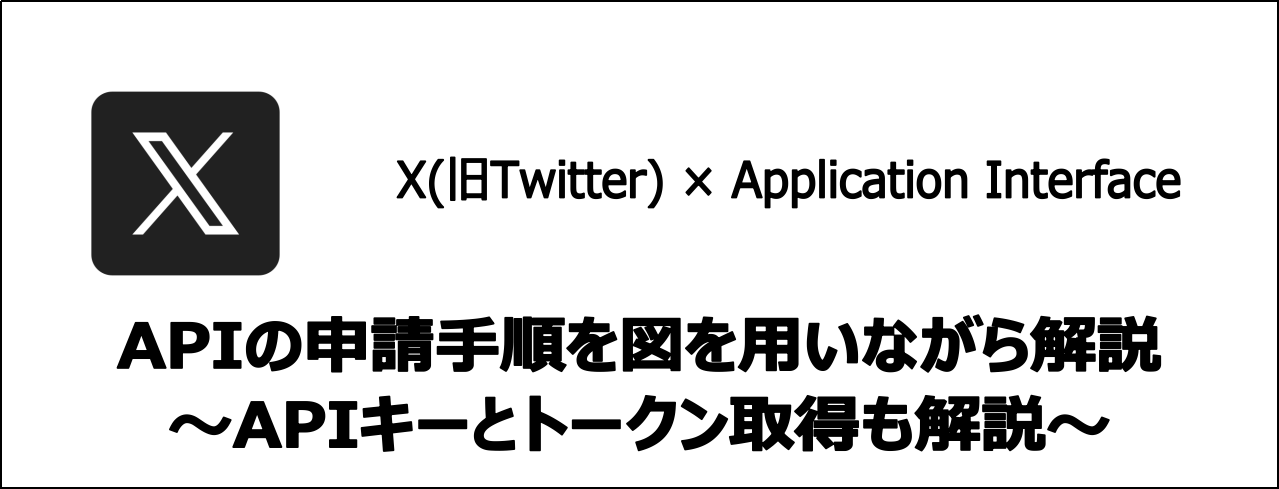
コメント